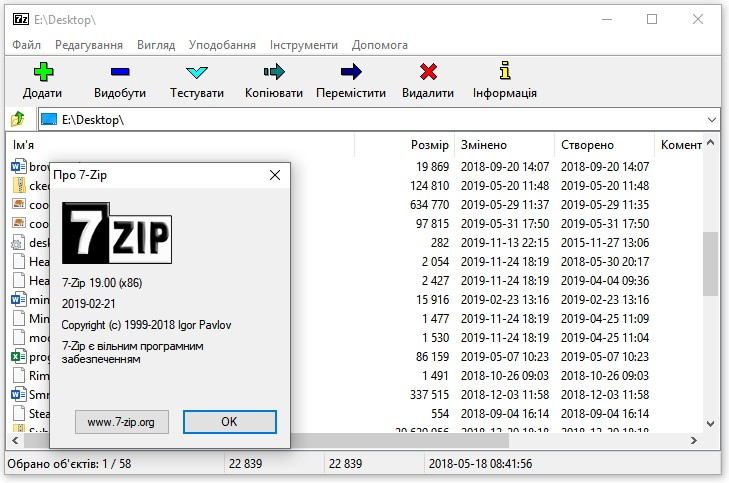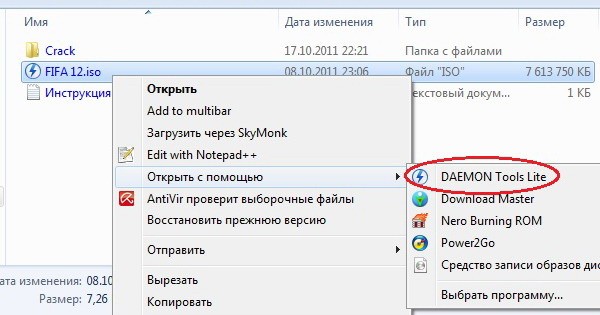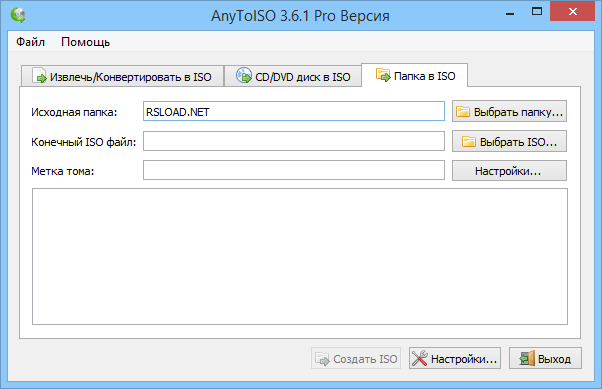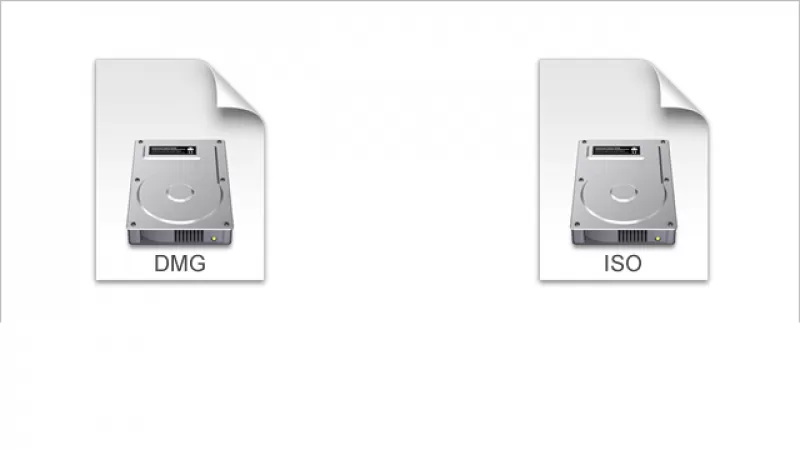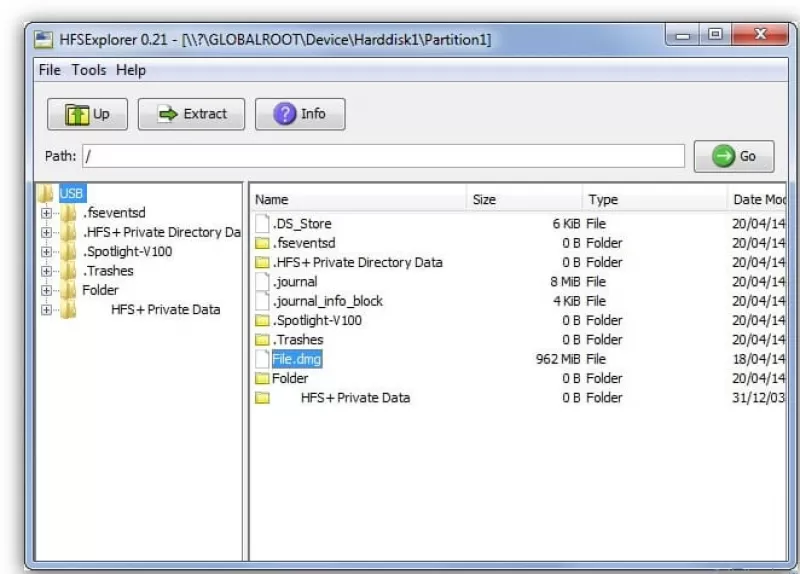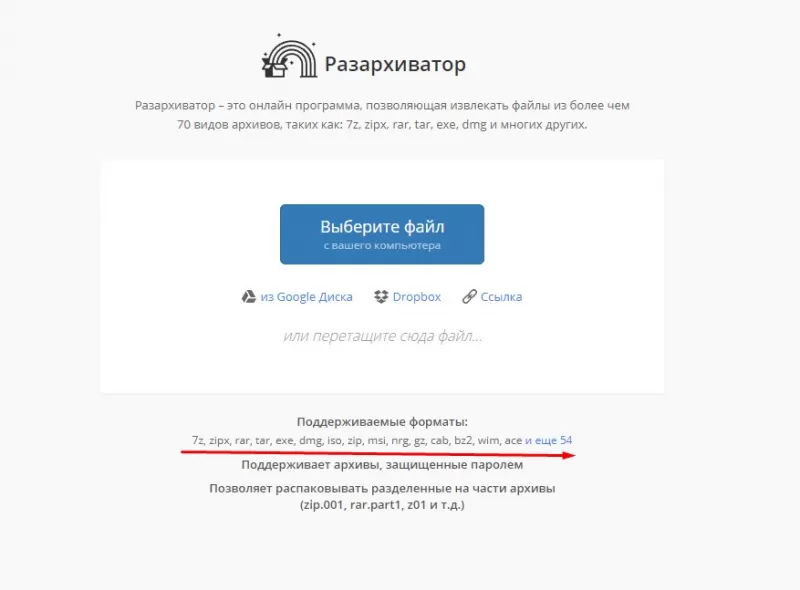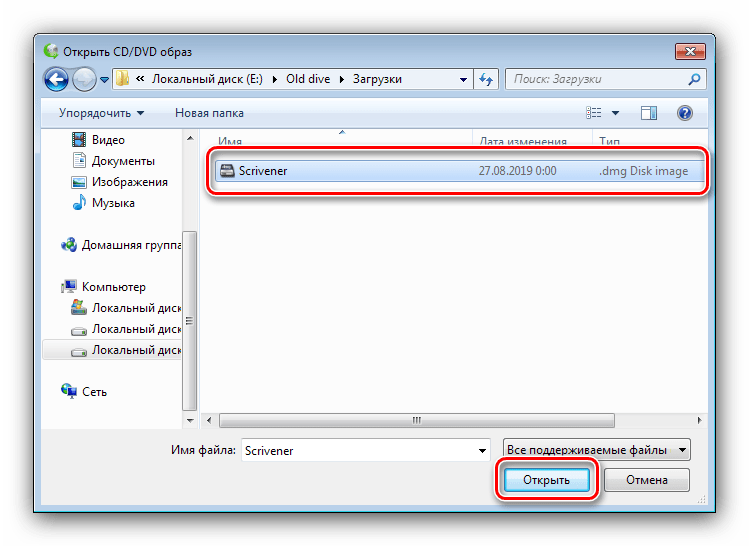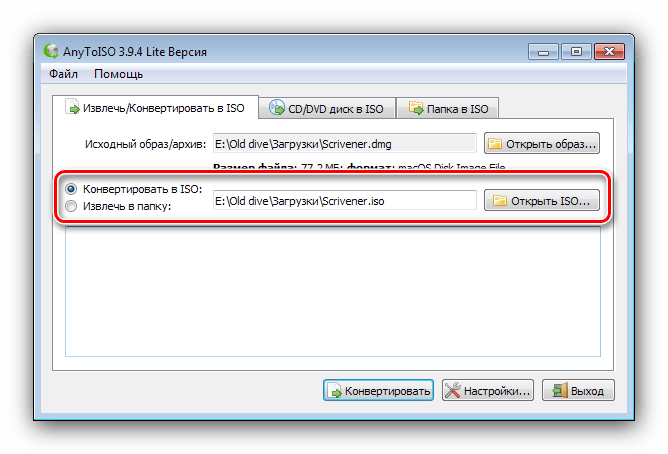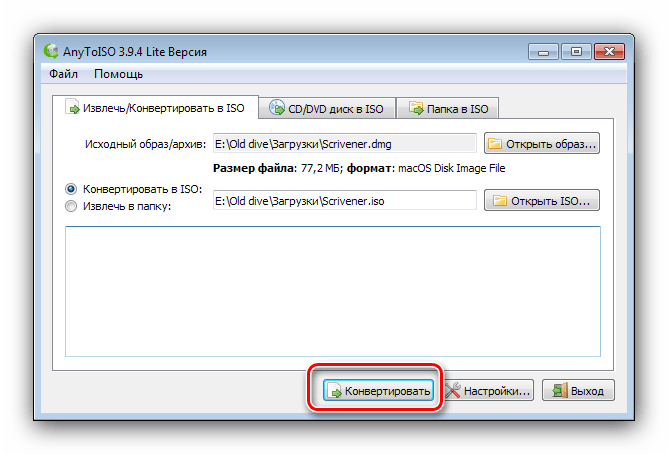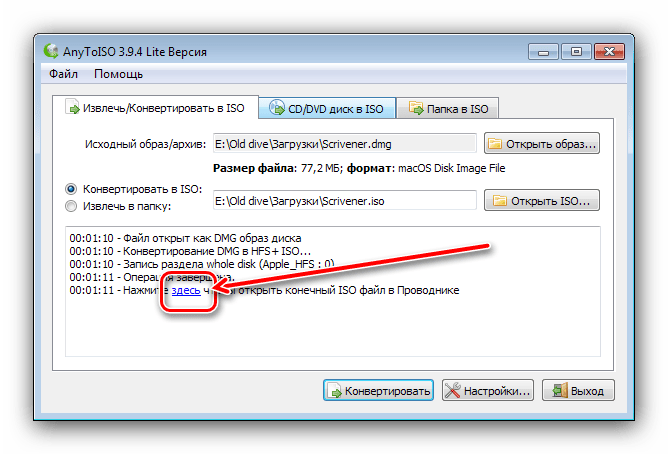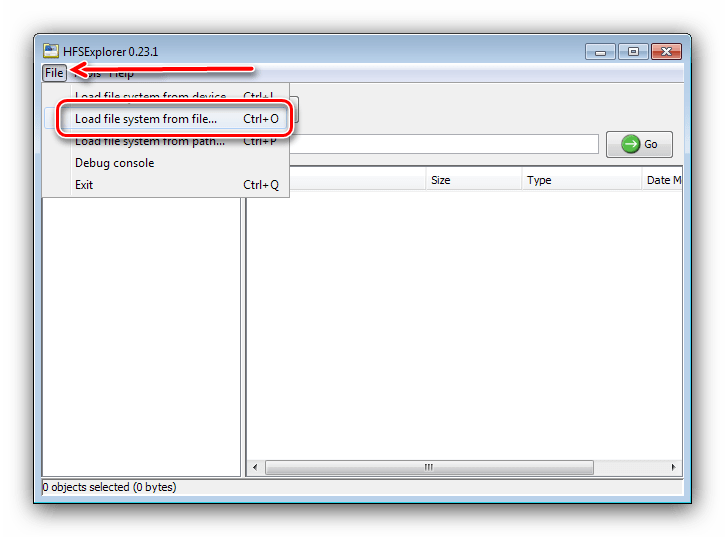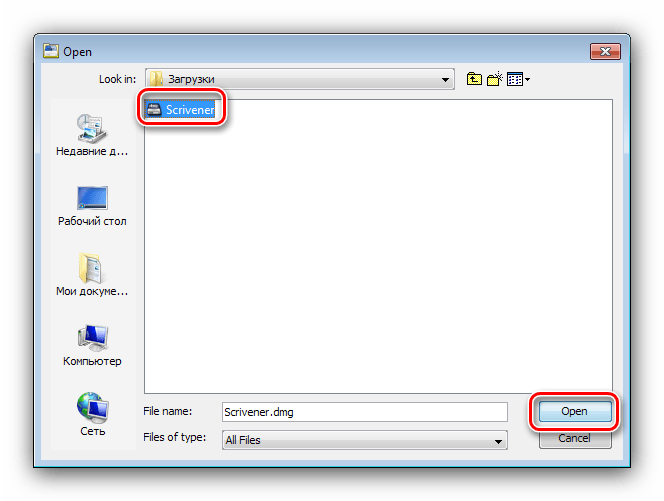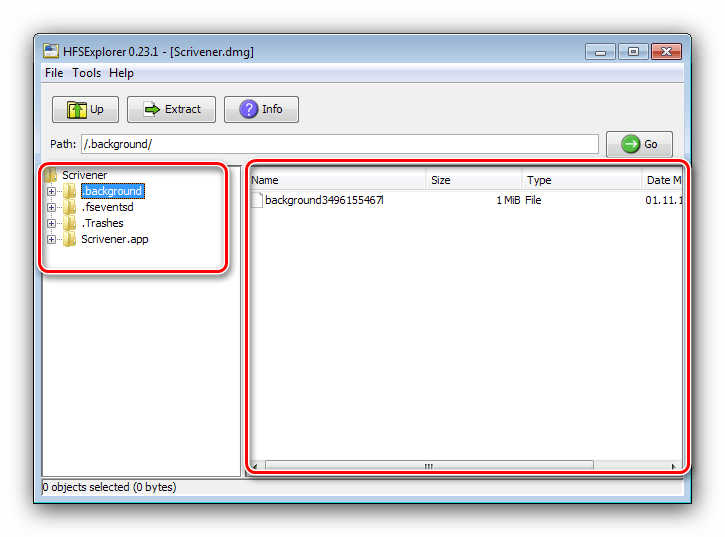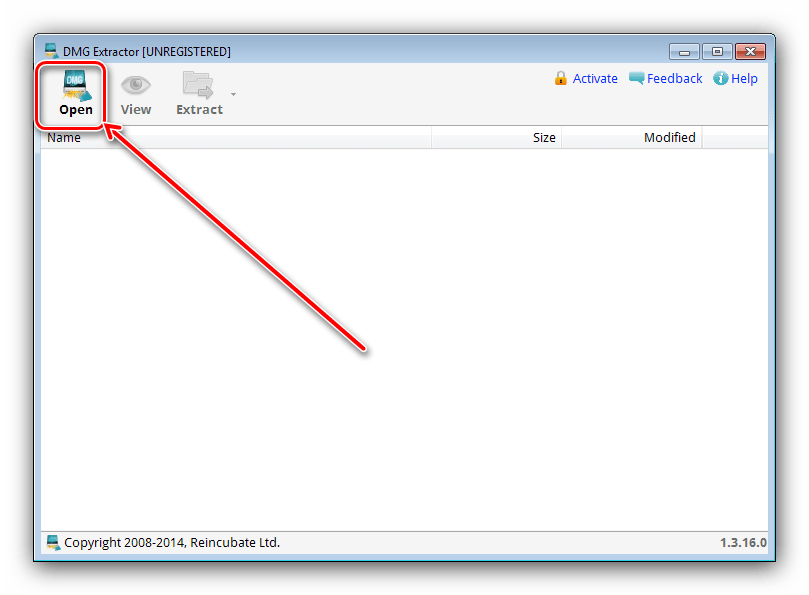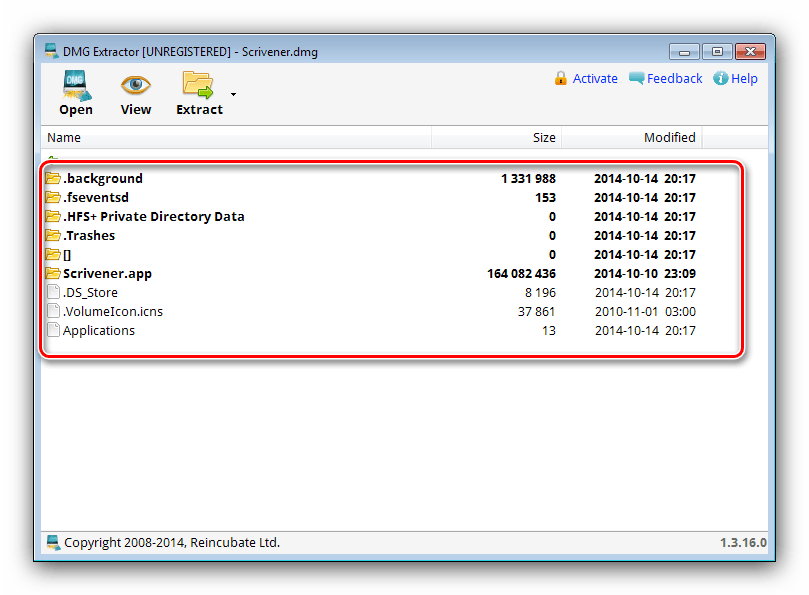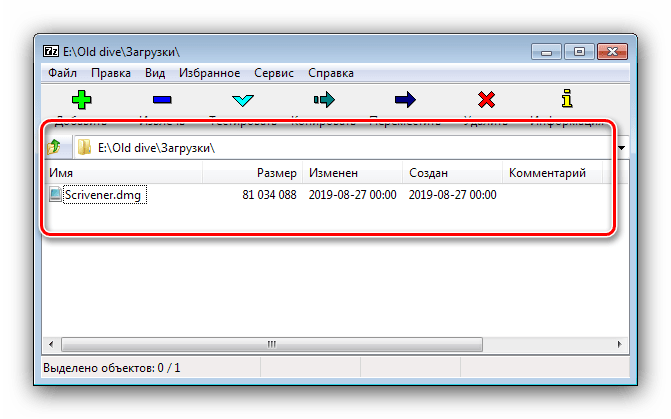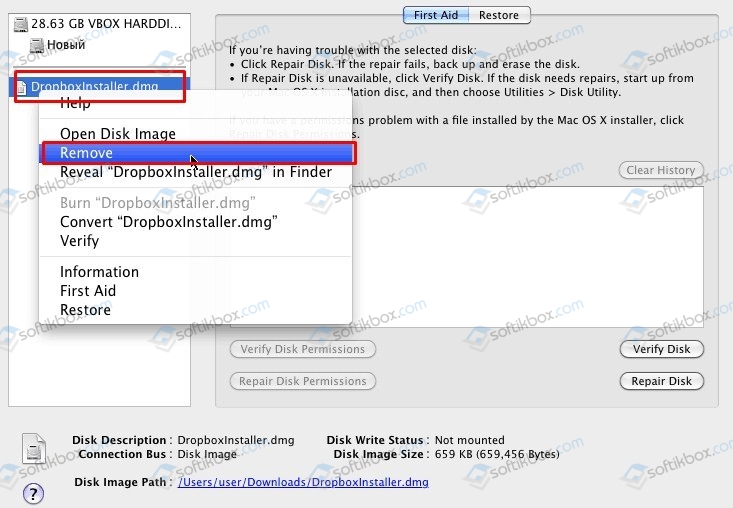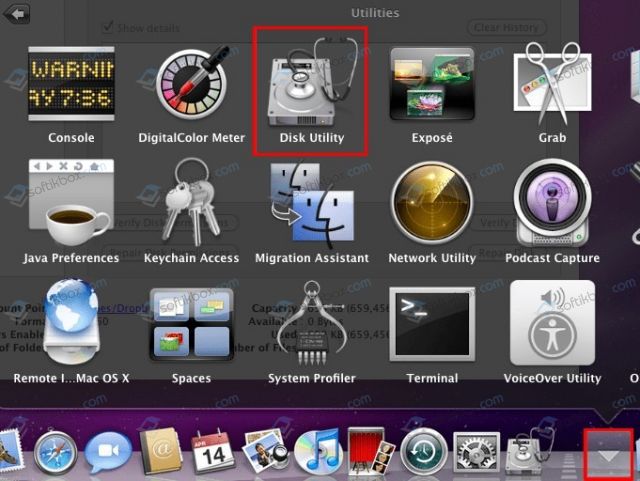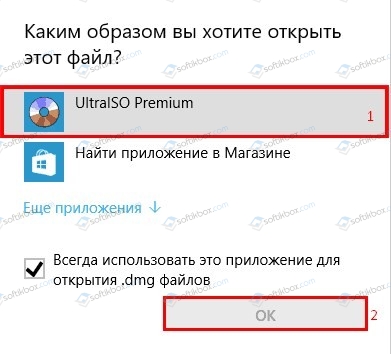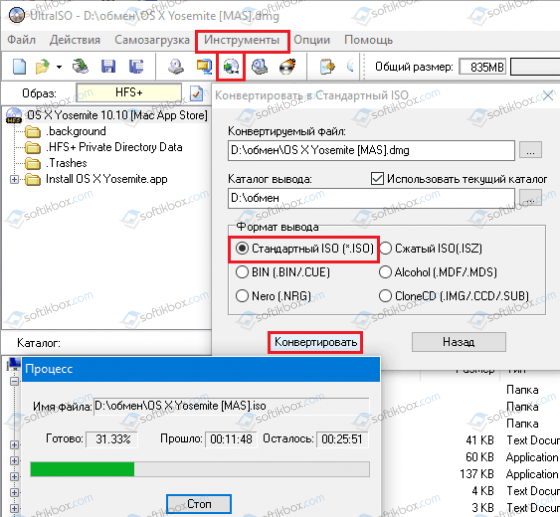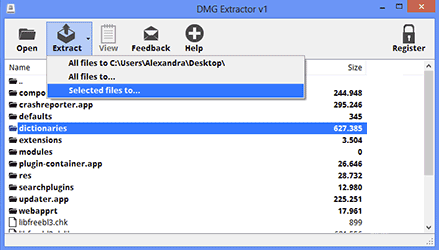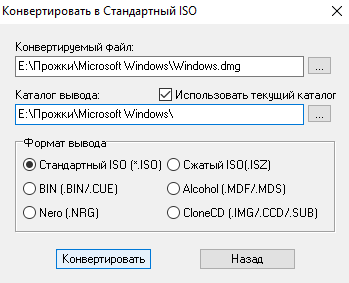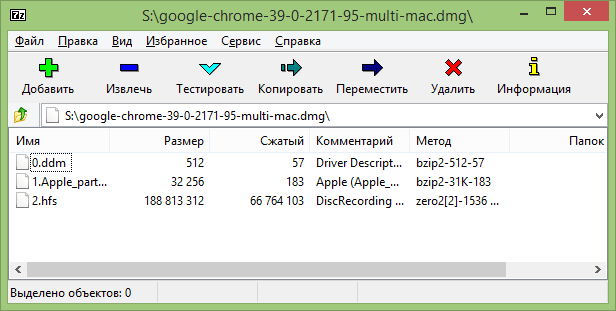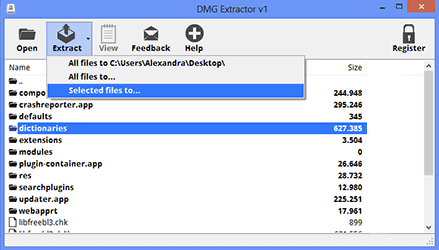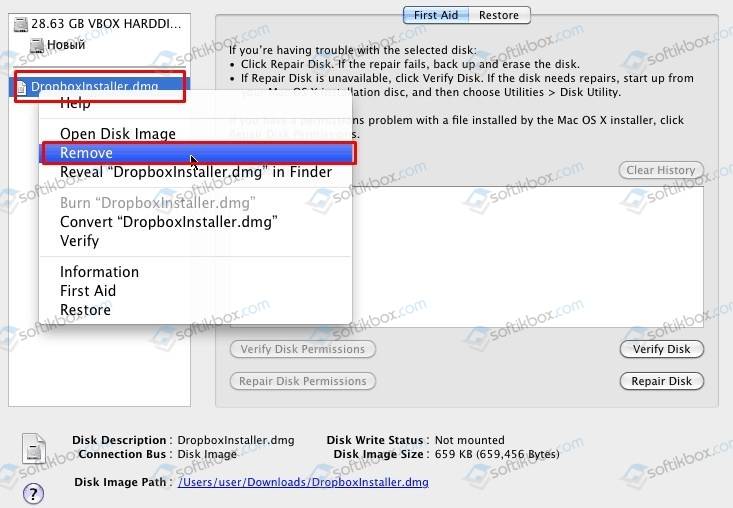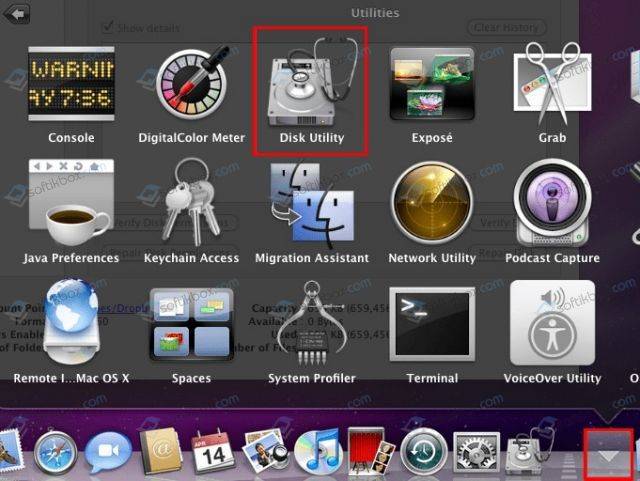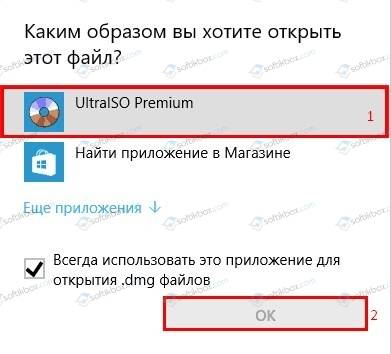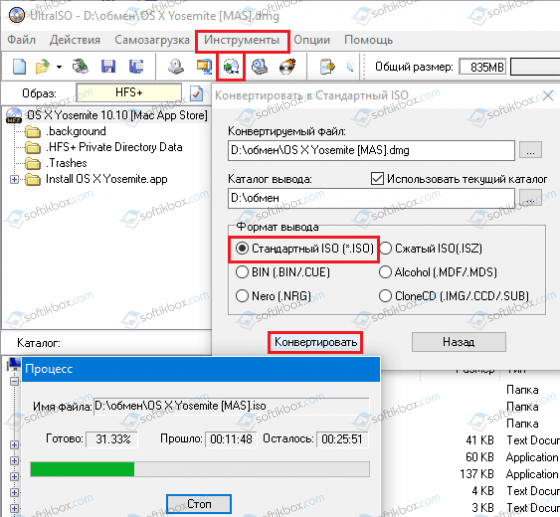Пользователи привыкли, что программы устанавливаются при помощи специальных EXE-файлов. Но, когда по окончании процесса скачивания владельцы ПК обнаруживают файл DMG, они не понимают, чем открыть такой инсталлятор на Windows 10. Встроенные средства системы не подходят, из-за чего многие люди отказываются от установки программы. Однако проблему запуска удается быстро решить, обратившись к рекомендациям опытных юзеров.
Что такое DMG файл в Windows 10
Установка программного обеспечения – это довольно простой процесс даже для новых пользователей. Но только в том случае, когда все идет по хорошо отлаженному сценарию. В отличие от EXE, DMG никак нельзя открыть средствами Windows 10, поскольку данный формат представляет собой образ диска.
Образ в нашем случае означает, что дистрибутив приложения как бы был записан на внешний носитель. В действительности этого не происходит, а потому компьютер не понимает, с какой информацией ему предстоит работать.
Любой файл формата DMG – это виртуальный накопитель, созданный на MacOS. Подобного рода диски также встречаются в расширении «.iso», но второй формат характерен для Windows.
Чем его открыть?
Несмотря на то, что образ формата DMG создавался на компьютере компании Apple, его можно открыть на ПК с Windows 10 на борту. Для этого необходимо предварительно установить программное обеспечение, которое заставит устройство думать, будто в его дисковод вставлен реальный диск, а не его виртуальная копия. После этого пользователю будет доступно содержимое образа, включая EXE-файл для дальнейшей установки.
Архиватор 7-Zip
Данное приложение представляет собой продвинутый архиватор с возможностью извлечения файлов из виртуального образа диска. Когда вам захочется запустить DMG-файл, сделайте следующее:
- Откройте 7-Zip.
- При помощи встроенного менеджера файлов найдите DMG.
- Нажмите на кнопку «Извлечь», чтобы распаковать содержимое.
Для ознакомления информации, представленной в образе DMG, совершенно не обязательно распаковывать содержимое. Просмотр осуществляется напрямую через 7-Zip. Но, когда потребуется установить приложение с виртуального диска, распаковка станет первоочередным условием выполнения операции.
DMG Extractor
Еще одна программа, с помощью которой можно установить софт из DMG-образа. Работает приложение по схожему с 7-Zip сценарию. Но, в отличие от ранее рассмотренной утилиты, DMG Extractor – узкоспециализированное ПО, необходимое для извлечения содержимого образа диска:
- Запустите DMG Extractor.
- Нажмите на кнопку «Open».
- Выберите расположение DMG-файла.
- Ознакомьтесь с содержимым.
- Для извлечения данных нажмите на кнопку «Extract».
Точно такой же принцип работы был в 7-Zip. Но предыдущее приложение выглядит более предпочтительным из-за поддержки массы других форматов, так что DMG Extractor стоит использовать только в отдельных случаях, когда требуется монтирование образа.
HFSExplorer
Профессиональная утилита, которая практически ничем не отличается от предыдущих программ, представленных в подборке. То есть для извлечения информации вам потребуется запустить HFSExplorer, найти через нее DMG-файл и нажать на кнопку «Извлечь». Дальнейшее взаимодействие с содержимым образом полностью ложится на плечи пользователя. Он может внести правки или сразу установить приложение на компьютер.
Daemon Tools
Сверхпопулярная программа, созданная специально для работы с виртуальными дисками. Она поддерживает все распространенные форматы образов, включая ISO и DMG. Так, чтобы распаковать соответствующий файл, вам потребуется:
- Установите приложение на ПК.
- При помощи стандартного «Проводника» найдите DMG-файл.
- Кликните по нему ПКМ.
- Из контекстного меню выберите «Открыть с помощью», а затем – «Daemon Tools».
После выполнения операции в программе «Этот компьютер» отобразится только что смонтированный образ диска. В нем будут представлены разнообразные файлы с инсталлятором для установки игры или приложения.
Совет. Чтобы каждый раз не вызывать контекстное меню «Открыть с помощью», при первом открытии настройте ассоциацию Daemon Tools со всеми DMG-файлами. Это позволит осуществлять монтаж образа двойным кликом ЛКМ.
При использовании Daemon Tools довольно часто сталкиваются с одной очень раздражающей проблемой. Им не удается удалить образ после установки содержащегося в нем ПО. Неполадка устраняется путем извлечения виртуального диска через «Этот компьютер». После этого проблем с удалением не возникает.
UltraISO
Программа, сильно напоминающая Daemon Tools по принципу работы. Не переживайте относительно того, что в названии указан формат ISO, а не DMG. Утилита отлично справляется с любыми образами, вне зависимости от того, в каком расширении они представлены.
Монтирование можно выполнить как через само приложение, так и средствами Проводника. В первом случае нужно запустить UltraISO, найти DMG-файл и нажать на кнопку монтажа. Альтернативный вариант предполагает действие в соответствии с инструкцией, указанной для Daemon Tools. Также доступна настройка автоматической ассоциации файлов в расширении «.dmg» с UltraISO.
Maker AnyToISO
Последнее приложение, заслуживающее вашего внимания. Монтирование образа средствами Maker AnyToISO не вызовет никаких затруднений у пользователя, знакомого с 7-Zip или HFSExplorer. Если ваш выбор сразу пал на данную программу, то действовать нужно следующим образом:
- Запустите AnyToISO.
- Во вкладке «Извлечь/Конвертировать в ISO» нажмите на кнопку «Открыть образ».
- Укажите расположение DMG.
- Нажмите на кнопку «Конвертировать».
По умолчанию содержимое DMG-файла распаковывается в ту же папку, где лежит образ. Но вы можете изменить принцип работы Maker AnyToISO, нажав на кнопку «Открыть ISO». Также не обращайте внимания, что внутри программы каждый пункт ассоциируется с ISO. AnyToISO работает с большинством форматов виртуальных дисков, поэтому с монтажом образа не должно возникнуть каких-либо затруднений.
Содержание
- Windows: открытие и монтирование DMG в виртуальный привод в программе UltraISO
- Другие инструменты для работы c DMG-файлами в Windows
- Ubuntu: монтирование DMG-образа в виртуальный привод
- Использование DMG в родственной среде Mac OS X
Файлы с расширением DMG (ДМГ) представляют собой образы дисков, созданные в операционной системе Mac OS X. Поскольку это проприетарный формат компании Apple, Windows и Linux его не поддерживают, но…
Вы сможете пользоваться файлами этого типа в различных ОС, если будете знать их секрет. Сегодня я расскажу, чем открыть DMG в системах Windows, Ubuntu, а также в родной для них среде Mac OS X.
Windows: открытие и монтирование DMG в виртуальный привод в программе UltraISO
UltraISO (платная утилита с полностью функциональным триальным периодом, цена лицензии – $29.95) – одно из самых популярных Windows-приложений для работы с образами дисков. Чтобы просмотреть содержимое DMG-файла или добавить/удалить из него какие-либо объекты, достаточно загрузить его в программу через команду контекстного меню «Открыть с помощью»:
Или запустить приложение и указать путь к DMG-образу через меню «Файл» – «Открыть».
UltraISO позволяет не только просмартивать и редактировать файлы образов, но и монтирует их в виртуальный DVD-привод, чтобы пользователь мог работать с ними так же, как с настоящими дисками. Однако с ДМГ этот фокус может не пройти – образ монтируется, но система отказывается отображать его содержимое. Решением будет конвертация в дружественный Windows формат ISO.
Как это сделать:
- Загрузите ДМГ-файл в приложение.
- Откройте меню «Инструменты» и выберите пункт «Конвертировать» или нажмите показанную на скриншоте кнопку на верхней панели.
- В новом окошке, в списке «Формат вывода», отметьте «Стандартный ISO» и снова нажмите «Конвертировать».
Если исходник имеет значительный объем, операция займет 10 и более минут.
После конвертации откройте в программе полученный ISO-образ, нажмите F6 или снова зайдите в раздел меню «Инструменты» и выберите команду «Монтировать в виртуальный привод».
В следующем окошке еще раз щелкните «Монтировать».
После этого работайте с ISO-образом, как с DVD-диском.
Другие инструменты для работы c DMG-файлами в Windows
UltraISO, пожалуй, самое функциональное Windows-приложение для работы DMG-образами, но не единственное. Помимо него открывать файлы этого типа могут:
- Бесплатные архиваторы 7-zip и PeaZip. Однако в них содержимое DMG-файла имеет не такую детальную структуру, как в UltraISO. Сравнение показано на скриншоте:
- Acute Systems TransMac – платная утилита ($48) для открытия объектов Mac OS X в Windows, записи их на CD/DVD-диски и создания установочных носителей.
- DMG-Extractor – еще один инструмент для открытия ДМГ в Виндовс, также платный (€ 7.95).
- AnyToISO Converter – бесплатный конвертер образов дисков различных форматов в ISO, включая сжатые и зашифрованные ДМГ-файлы, без потери функциональности последних.
Ubuntu: монтирование DMG-образа в виртуальный привод
Для монтирования дисков в Ubuntu чаще всего используют утилиту Mounty. Это не единственное приложение с такими функциями, но одно из немногих, которое поддерживает формат DMG.
Загружаем утилиту по ссылке и устанавливаем через Центр приложений Ubuntu. Как вариант — подключаем репозиторий в терминале и устанавливаем из него.
После инсталляции и запуска Mounty в системном трее появится значок в виде компакт-диска. Щелчком по нему открывается список команд программы. Достаточно указать месторасположение DMG-файла и кликнуть «Открыть образ диска», чтобы он смонтировался в виртуальный привод. После этого работайте с ним, как с обычным DVD.
Другое приложение, способное монтировать DMG-образы в виртуальный дисковод Ubuntu, называется AcetoneISO. Как и Mounty, оно устанавливается через Центр приложений и после запуска создает значок в трее. Кликните по нему, выберите команду «Смонтировать образ» и укажите путь к нужному объекту.
Использование DMG в родственной среде Mac OS X
В формате DMG распространяются, как правило, установщики приложений Mac OS X. В отличие от инсталляторов Windows, они тоже представляют собой образы дисков, внутри которых находится программа. Для открытия такого файла и, соответственно, начала инсталляции, достаточно дважды кликнуть по нему – система автоматически смонтирует его в виртуальный дисковод. Перетяните из этого «дисковода» файл с расширением .app в папку Applications, а установщик демонтируйте и удалите.
Для демонтирования нажмите на значок в виде треугольника, который находится справа от имени DMG-образа, или кликните в его контекстном меню команду «Unmount». Для удаления – там же нажмите «Remove».
Кроме инсталляторов программ, в DMG-файл может быть упакован и любой другой объект OS X, например, папка или установочный пакет операционной системы. Для просмотра и извлечения содержимого используется встроенное приложение «Дисковая утилита», которая хранится в каталоге Application – Utilites.
Доступные действия – открытие в самой утилите, открытие в Finder, проверка, восстановление, удаление, просмотр содержимого и информации, управление разделами и т. д., собраны в контекстном меню смонтированного объекта и в правой половине окна утилиты. Разобраться, что к чему, думаю, будет несложно.
Формат DMG используется на компьютерах компании Apple с платформой Mac OS X для хранения установщико…
Формат DMG используется на компьютерах компании Apple с платформой Mac OS X для хранения установщиков программного обеспечения вместо физического диска. По сути, это виртуальный диск или «образ диска».
Мы рассмотрим, каковы особенности документов этого размера, чем открыть файл DMG, и как их использовать на платформе Windows.
Общее описание формата
Разберемся, чем открыть DMG. Его размер соответствует формату ISO на Windows. В таком формате встречается разная информация: игры, образы операционки, видеофайлы. Дисковый образ используется для распространения программного обеспечения через интернет.
Формат поддерживает сжатие и шифрование файлов, поэтому некоторые такие документы DMG защищены паролем.
История возникновения
Закрытая разработка формата DMG принадлежит компании Apple.
Впервые образ диска применялся в формате .IMG на Mac OS Classic. Новая ревизия формата получила расширение ДМГ и использовалась на Mac OS X. С этого момента такие файлы несовместимы с ранними вариантами Mac OS.
У пользователей часто возникают вопрос о том, формат DMG чем открыть. Для того, чтобы запустить образ на новой операционке, используется программный продукт Apple Disk Utility.
Как и чем открыть файл DMG расширения
Мы составили список программ, с помощью которых открываются документы DMG на платформах Mac OS и Windows.
Windows 10
Начнем с того, чем открыть файл DMG на Windows 10. Предупреждаем: документы, предназначенные для Mac OS, на Виндовс открываются некорректно или совсем не работают.
Бесплатная утилита «HFS Explorer» читает и открывает отформатированные на Mac образы жестких дисков. Чтобы начать работу, выполните следующие действия.
- Запустите установщик программы.
- После инсталляции ярлык приложения появится в меню «Пуск».
- Запустите утилиту и нажмите кнопку «Файл» в верхнем правом углу.
- Выберите команду «Загрузить файловую систему». Нужный файл откроется в окне программы.
- Чтобы сохранить изображение, нажмите «Выбрать раздел для загрузки». Найдите нужную папку и подтвердите действие кнопкой «Извлечь сюда» и «Ок».
Windows 7
Посмотрим, чем открыть DMG в Windows 7. Для седьмой Виндовс подойдет утилита UltraISO.
- Сначала создайте на Рабочем столе пустую папку, куда переместится документ.
- Откройте утилиту и вверху слева нажмите стрелку.
- Выделите нужный файл и внизу выберите расширение «mac».
- Теперь документ с расширением DMG открыт.
- Выделите файлы правой кнопкой мыши и в списке команд нажмите «Извлечь в…»
- Выберите ту папку, которую создали на первом этапе. Нажмите «Ок».
- Документы откроются в папке через несколько секунд.
Mac OS
Уже говорилось, что формат DMG работает в ревизии Mac OS X и не поддерживается старыми сборками. Но что делать, если нет возможности установить OS X, а образ с расширением ДМГ нужен?
Рассказываем дальше про формат, чем открыть на ноутбуке Apple.
Бесплатный архиватор B1 Free Archiver. Софт открывает и извлекает документы DMG на Mac, создает архивы и образы.
- Активируйте утилиту и нажмите в углу слева «Открыть».
- Выберите нужный файл, нажмите «Извлечь».
- И он из образа переместится в указанную папку.
Открыть документ DMG онлайн
На онлайн-площадке «Разархиватор» открыть документ с образом диска достаточно просто. Функционал рассчитан только на извлечение файлов, другие действия недоступны.
- Откройте страницу и нажмите «Выберите файл».
- Найдите нужный документ, щелкните «Открыть».
- Процесс начнется автоматически.
После этого открытый файл загрузится на компьютер.
Какие еще могут быть проблемы документами такого формата
Если не удается извлечь файл из образа, значит, причина в поврежденном первоначальном документе.
Попробуйте восстановить его через утилиту Data Recovery или конвертировать в другой формат в DMG2ISO. Перед этим сделайте резервную копию, так как шансы на восстановление и окончательное повреждение равны.
Содержание
- Открытие DMG на «семёрке»
- Способ 1: AnyToISO
- Способ 2: HFSExplorer
- Способ 3: DMG Extractor
- Способ 4: 7-Zip
- Заключение
- Вопросы и ответы
Порой пользователи компьютеров под управлением Виндовс 7 могут столкнуться с файлами незнакомого формата DMG. Такое расширение принадлежит нескольким типам файлов, но в большинстве случаев они представляют собой образы дисков, подключаемых в операционной системе macOS. Давайте узнаем, как и чем можно открывать их на ПК.
Первым делом отметим, что системными средствами открыть или смонтировать такой образ не получится, поэтому придётся прибегнуть к решениям от сторонних разработчиков. С ними уже появляются варианты: получится либо просмотреть содержимое либо конвертировать образ в обычный ISO.
Способ 1: AnyToISO
Первым рассмотрим метод конвертирования, который часто позволяет добиться более стабильных результатов.
Скачать AnyToISO с официального сайта
- Запустите утилиту и убедитесь, что открыта вкладка «Извлечь/Конвертировать в ISO».
- Воспользуйтесь полем «Исходный образ/архив», где нажмите на кнопку «Открыть образ».
Далее посредством «Проводника» найдите DMG-файл и загрузите в программу.
- Затем обратитесь к полю ниже. Убедитесь, что отмечен пункт «Конвертировать в ISO». По умолчанию преобразованный файл будет помещён в ту же папку, что и исходник. Выбрать альтернативное местоположение можно нажатием на кнопку «Открыть ISO».
- Далее кликните по кнопке «Конвертировать».
После непродолжительной процедуры преобразования получите образ в формате ISO, который можно монтировать или открыть посредством подходящих программ. Чтобы попасть в его местоположение, нажмите на ссылку «Здесь» в окне лога АниТуИСО.
Как видим, ничего сложного, однако стоит иметь в виду следующий факт – некоторые DMG-файлы, особенно представляющие собой своеобразные инсталляторы программ, конвертируются некорректно, отчего их не получится открыть. В таком случае рекомендуем использовать рассмотренные далее способы.
Способ 2: HFSExplorer
В macOS используется собственная файловая система. Актуальной на сегодня является APFS, однако подавляющее большинство DMG-образов закодировано в HFS+ – диски и образы в таком формате может открыть утилита HFSExplorer.
Скачать HFSExplorer с официального сайта
Обратите внимание! Для работы программы требуется наличие установленных компонентов Java Runtime.
Скачать Java Runtime Environment
- Запустите средство и воспользуйтесь пунктами меню «File» – «Load File System from file».
- Далее используйте интерфейс «Проводника», чтобы выбрать целевой файл.
- Образ будет загружен и готов для просмотра – в левой панели отображается дерево каталогов, а в правой можно просмотреть их содержимое.
Файлы можно экспортировать на компьютер для дальнейших манипуляций.
Утилита HFSExplorer прекрасно справляется с поставленной задачей, но отсутствие локализации интерфейса на русский может её затруднить.
Существует также приложение, которое называется DMG Extractor, способное открывать для просмотра файлы рассматриваемого формата и даже распаковывать их.
Скачать DMG Extractor с официального сайта
- Откройте программу. Её интерфейс достаточно прост и понятен. Используйте кнопку «Open» на панели инструментов.
- Выбор файла происходит через «Проводник».
- Образ будет загружен в программу. По его содержимому можно перемещаться точно так же, как и в обычном файловом менеджере, однако для открытия отдельных файлов образ всё-таки потребуется распаковать.
DMG Extractor прост в обращении, однако имеет ряд недостатков – отсутствие русского языка и ограничения свободной версии, файлы размером более 4 Гб в которой открыть не получится.
Способ 4: 7-Zip
Среди файлов, которые способен открыть известный свободный архиватор 7-Zip, присутствует и формат DMG, поэтому данное приложение также является решением нашей сегодняшней задачи.
Скачать 7-Zip
- Откройте архиватор. Поскольку его интерфейс представляет собой файловый менеджер, потребуется переместиться в нём к каталогу с DMG-файлом.
Для открытия образа просто дважды кликните по нему левой кнопкой мыши. - Готово – содержимое станет доступным для просмотра или любых других манипуляций.
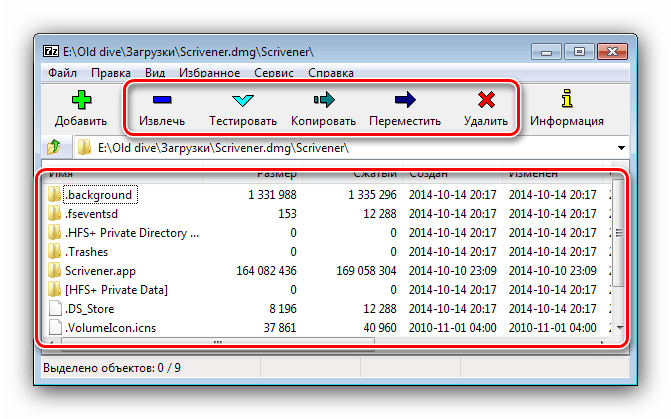
7-Zip представляет собой отличное решение поставленной задачи, которое мы можем рекомендовать как оптимальное.
Заключение
Итак, мы познакомились с методами открытия образов в формате DMG на компьютерах, работающих под управлением Windows 7. Как видим, вследствие особенностей рассмотренных способов, их можно использовать и на более новых системах от Microsoft.
Еще статьи по данной теме:
Помогла ли Вам статья?
07.05.2018
Просмотров: 7422
Файлы с расширением DMG являются образами дисков, которые созданы в операционной системе Mac OS X. Поскольку это формат файлов от компании Apple, то в Windows и Linux он не открывается. Однако, решение есть. Открыть файлы с расширением DMG в Windows и Ubuntu возможно.
Читайте также: Как открыть файл расширения .eml?
Содержание:
- Способы открытия файла DMG в MAC
- Как открыть DMG в Windows?
- Как открыть DMG в Ubuntu?
Способы открытия файла DMG в MAC
В формате DMG распространяются инсталляторы приложений и игр для операционной системы Mac OS X. В отличие от установщиков Windows, они представляют собой образы дисков, которые запустить можно всего лишь двойным кликом мышки. Система автоматически монтирует его в виртуальный дисковод. Далее пользователю достаточно достать из диска файл с расширением .app и переместить его в папку Applications. Установщик нужно демонтировать и удалить.
Для демонтирования образа нужно нажать на значок в виде треугольника. Он расположен справа от имени DMG-образа. Нажав на него, появится контекстное меню. Выбираем «Unmount», а далее — «Remove».
Также в MAC OS можно открыть файл DMG с помощью встроенной «Дисковой утилиты», которая хранится в каталоге «Application», «Utilites».
С помощью данной утилиты можно открыть файл, посмотреть содержимое, удалить его и управлять разделами.
Как открыть DMG в Windows?
Для того, чтобы открыть образ программы или игры, созданной для MAC OS на Windows, стоит выполнить несколько несложных действий. Для начала рассмотрим способ открытия файла DMG с помощью утилиты UltraISO.
-
Находим файл DMG. Нажимаем на нем правой кнопкой мыши и выбираем «Открыть с помощью…». Из списка выбираем программу UltraISO.
-
Чтобы считать данный файл на Windows, нужно в программе нажать на файл (выделить его), далее в меню выбрать «Инструменты» и кликнуть «Конвертировать».
- В новом окошке, в списке «Формат вывода», нужно кликнуть «Стандартный ISO» и снова нажать «Конвертировать».
- Запуститься процесс конвертации. По окончанию конвертации нужно нажать «F6» и перейти в меню «Инструменты». Выбираем команду «Монтировать в виртуальный привод».
-
На следующем этапе кликаем «Монтировать».
-
Появится готовый образ, который можно использовать в Windows.
Важно отметить, что данный тип файлов в операционной системе Windows можно открыть и с помощью архиваторов. Однако, использовать установщики не удастся. Можно будет только посмотреть информацию и содержимое.
Как открыть DMG в Ubuntu?
Открыть файл DMG можно и в операционной системе Ubuntu. Рассмотрим пример открытия файлов DMG.
- В Ubuntu открываем утилиту Mounty (если её нет, то устанавливаем).
- Далее нажимаем на значок диска и выбираем «Открыть образ диска».
-
Файл будет открыт. Установить программу или игру не удастся, однако таким способом вы посмотрите содержимое образа и информацию о файлах.
Также в Ubuntu открыть файл DMG можно с помощью других программ, которые монтируют диски.

Файл DMG представляет собой образ диска в Mac OS X (аналогично ISO) и его открытие не поддерживается ни в одной из существующих версий Windows. В OS X же эти файлы монтируются простым двойным кликом по файлу. Однако, получить доступ к содержимому DMG можно и в Windows.
Простое открытие DMG с помощью 7-Zip
Бесплатный архиватор 7-Zip может, помимо прочего, открывать файлы DMG. Поддерживается только извлечение содержащихся файлов из образа (смонтировать диск, конвертировать его или добавить файлы не получится). Однако, для большинства задач, когда вам требуется просмотреть содержимое DMG, 7-Zip вполне подойдет. Просто выберите в главном меню Файл — Открыть и укажите путь к файлу.
Другие способы открытия файлов DMG опишу после раздела про конвертацию.
Конвертация DMG в ISO
Если у вас есть компьютер Mac, то для того, чтобы конвертировать формат DMG в ISO вы можете просто выполнить команду в терминале:
hdiutil convert путь-к-файлу.dmg -format UDTO -o путь-к-файлу.iso
Для Windows также существуют программы конвертеры DMG в ISO:
- Magic ISO Maker — не обновлявшаяся с 2010 года бесплатная программа, которая, однако, позволяет конвертировать DMG в формат ISO http://www.magiciso.com/download.htm.
- AnyToISO — позволяет извлечь содержимое или конвертировать почти любой образ диска в ISO. Бесплатная версия ограничивает размер 870 Мб. Скачать можно здесь: http://www.crystalidea.com/ru/anytoiso
- UltraISO — популярная программа для работы с образами позволяет, в том числе, конвертировать DMG в другой формат. (Не бесплатная)
На самом деле, в Интернете можно найти еще десяток утилит-конвертеров образов дисков, но почти все найденные мною показали наличие нежелательного ПО в VirusTotal, а потому я решил ограничиться указанными выше.
Другие способы открыть DMG файл
И, напоследок, если 7-Zip вам по каким-то причинам не подошел, перечислю еще несколько программ для открытия файлов DMG:
- DMG Extractor — раньше полностью бесплатная программа, позволяющая быстро извлечь содержимое файлов DMG. Сейчас на официальном сайте есть две версии и основное ограничение бесплатной состоит в том, что она работает с файлами размером не более 4 Гб.
- HFSExplorer — эта бесплатная утилита позволяет просматривать содержимое дисков с файловой системой HFS+, используемой на Mac и с ее помощью вы можете также открыть файлы DMG без ограничения по размерам. Однако, для работы программы требуется наличие Java Runtime на компьютере. Официальный сайт http://www.catacombae.org/hfsexplorer/. Кстати, у них же есть Java утилита для простого извлечения DMG.
Пожалуй, это все способы открыть файл DMG, которые мне известны (и те, что удалось найти дополнительно) и при этом работают без каких-либо нюансов или попыток навредить вашему компьютеру.
На чтение 7 мин Просмотров 6.1к. Опубликовано 04.02.2021 Обновлено 02.08.2021
Оглавление
- Что такое файл DMG
- Как открыть файл DMG в Windows
- Как открыть файл DMG на Mac
- Как конвертировать файл DMG
- Как конвертировать DMG в ISO при помощи UltraISO + видео
Что важно знать ⇒
- файл *.dmg — это виртуальный образ диска или программы, созданный в операционной системе Apple OS Mac X 9 и более поздних версиях;
- на компьютерах Mac он открывается автоматически;
- с помощью утилиты HFSExplorer или архиваторов PeaZip и 7-Zip, его можно открыть в Windows и просмотреть;
- если есть необходимость, то файл DMG легко конвертируется в ISO, ZIP, IMG и другие форматы при помощи программ CloudConvert, AnyToISO или DMG2IMG.
В этой статье я расскажу, что такое файл DMG, как и чем его открыть в macOS, Windows 10, 8, 7, Linux и как конвертировать в ISO или IMG.
Что такое файл DMG

Файл с расширением DMG – это файл образа диска Apple Mac OS X, который представляет собой виртуальную копию физического диска. Он используется для хранения сжатых установщиков ПО macOS, вместо физического диска.
Файлы DMG поддерживают объединение, сжатие и шифрование (возможна защита паролем), вложенность папок. Могут хранить различную информацию: архивы, текстовые документы, фалы автозапуска и установки ПО и т. п.
Как открыть файл DMG в Windows
В Виндовс, файл DMG можно открыть с помощью любого архиватора, который поддерживает этот формат. Отлично подойдут PeaZip и 7-Zip. Они бесплатны и поддерживают открытие формата DMG, что даст вам возможность просмотреть содержимое образа. Конвертировать или добавить файлы в них у вас не получится.
7-Zip открывает DMG через: 7-Zip ⇒ Открыть архив ⇒ Требуемый файл. Либо выберите в главном меню архиватора: Файл ⇒ Открыть и далее укажите путь к нужному файлу.
В PeaZip все идентично.
DMG Extractor — специальная утилита, созданная для извлечения содержимого DMG образа в операционной системе Windows. В своей работе использует библиотеки 7-Zip. Прога платная, но можно найти разлоченные или старые версии, которые прекрасно работают.
Извлечение файлов в DMG Extractor
- Кликните по кнопке “Open” и выберите DMG файл для открытия
.
- Если хотите просмотреть содержимое каталогов образа, нажмите на кнопку “View”. Внутри открытого образа можно перемещаться между папками для просмотра содержимого.
- Для копирования файлов на компьютер, нажмите на кнопку “Extract”. Откроется меню где можно выбрать способ извлечения ⇒
- All files to — извлечение всех файлов из образа в текущую директорию на диске компьютера
- All files to…» — извлечение всех файлов в место, выбранное пользователем на ПК.
- Selected files to — извлечение отдельных файлов из образа.
Если вам нужно только просмотреть, что находится в файле DMG, то хорошо подойдет бесплатная утилита SysTools DMG Viewer.
Catacombae HFSExplorer не только просматривает файлы DMG в Windows и Linux, но и позволяет создавать их. Хотя актуальной файловой системой для Mac является APFS, большинство образов dmg используют HFS+.
Еще один бесплатный инструмент — dmg2iso. Он просто конвертирует образ DMG в образ ISO, с которым намного удобнее работать в ОС Windows.
Если вы хотите смонтировать файл DMG в Windows без переделки его в ISO, то эти программы помогут сделать это — WinCDEmu, Virtual CloneDrive, Pismo File Mount Audit Package.
Как открыть файл DMG на Mac
Для того, чтобы запустить образ dmg на Mac, используется Apple Disk Utility. Это основной инструмент, управляющий всеми данными на устройствах Apple. Её местоположение: /Applications/Utilities/Disk Utility.
Пользователям macOS достаточно дважды нажать мышкой на необходимый файл, и он автоматически откроется в программе Apple Disk Utility.
Если вы не смогли открыть файл двойным нажатием на него, то вам следует скачать и установить одну из программ представленных ниже, либо назначить программой по умолчанию, уже установленную ⇒
- Incredible Bee Archiver;
- Catacombae HFSExplorer;
- AnyToISO for Mac;
- FreeDMG;
- iArchiver.
Файл DMG монтируется как виртуальный диск и обрабатывается ОС, как физический жесткий диск. Программы, которые вы загружаете для Мака в формате DMG, можно просто открыть, как и любой другой файл на Mac, а затем запустить их установку.
Как конвертировать файл DMG
Dmg2iso можно использовать для преобразования dmg в iso. Утилита работает через командную строку, поэтому следует изучить инструкцию по работе с ней. Также там есть инструкция по работе с файлами IMG. Утилита неудобна и если нет знаний по работе с ней, лучше ее не использовать.
AnyToISO работает так же, как dmg2iso, но ее проще использовать. Программа бесплатна, но есть ограничение на размер читаемых файлов — не более 870 Мб.
Онлайн-сервисы CloudConvert и FileZigZag помогут открыть файлы dmg онлайн и конвертировать их во множество других форматов архивов, такие как ZIP , 7Z , TAR , GZ , RAR и другие.
Magic ISO Maker — старая бесплатная программа, которая позволяет конвертировать DMG в ISO.
Если у вас компьютер Mac, то для конвертации формата dmg to iso, просто выполнить команду в терминале ⇒ hdiutil convert путь-к-файлу.dmg -format UDTO -o путь-к-файлу.iso
Для преобразования DMG в PKG (файл пакета установщика macOS) необходимо сначала извлечь содержимое файла DMG, а затем создать новый файл PKG, используя эти данные.
Преобразовать DMG в EXE нельзя
Если вы хотите создать загрузочный файл DMG, то это можно сделать с помощью TransMac ⇒
- кликните правой кнопкой по USB-накопителю в программе;
- выберите “Restore with Disk Image” (Восстановить с помощью образа диска);
- теперь можно загрузиться с USB-флешки, для запуска программы в dmg.
Как конвертировать DMG в ISO при помощи UltraISO + видео
- Открываем файл DMG в UltraISO.
- Входим в вкладку “Инструменты” и в выпадающем меню выбираем “Конвертировать…”.
- Появиться окно “Конвертировать в стандартный ISO”. в котором нужно выбрать выводимый формат.
- В разделе “Формат вывода” выберите “Стандартный ISO (*.ISO)” и нажмите “Конвертировать”.
- После завершения преобразования, на компьютере сохранится файл в формате ISO, конвертированный из DMG.
Можно изменить место сохранения измененного файла во вкладке “Каталог вывода”.
Конвертирование DMG в ISO может пригодиться, когда внутри образа имеются файлы или приложения поддерживаемые в Windows, иначе при монтировании будет выдаваться ошибка. Фотографии откроются, а игры созданные под Mac нет.

Александр
В 1998 году — первое знакомство с компьютером. С 2002 года постоянно развиваюсь и изучаю компьютерные технологии и интернет. Сейчас военный пенсионер. Занимаюсь детьми, спортом и этим проектом.
Задать вопрос
Содержание
- 1 Чем открыть dmg в Windows 10
- 2 Простое открытие DMG с помощью 7-Zip
- 3 Конвертация DMG в ISO
- 4 Другие способы открыть DMG файл
С расширением dmg чаще всего встречаются пользователи операционной системы Mac OS. Файл dmg представляет собой классический образ диска. В файле с текущим расширением могут храниться любые данные по аналогии с файлом ISO на Windows 10. Дополнительно нужно включить отображение расширения файлов в Windows 10.
Данная статья расскажет как открыть файл dmg на Windows 10. В пользователя есть возможность просто посмотреть содержимое файла dmg используя один с лучших архиваторов для Windows 10. Если же такой вариант Вас не устраивает, воспользуйтесь любой программой для конвертации образа dmg в iso. После конвертации в привычный для нас образ можно его монтировать или записать на носитель.
Во всех непонятных ситуациях для открытия неизвестных форматов файлов зачастую достаточно воспользоваться одним с популярных архиваторов. Если же у Вас уже установлен один с таких архиваторов, тогда Вам даже не придется искать чем можно открыть dmg в Windows 10. На сайте разработчика архиватора сразу же указываются поддерживаемые форматы файлов.
Запустите программу 7-Zip от имени администратора в Windows 10. Дальше нажмите пункт меню Файл > Открыть, и в открывшемся окне проводника укажите расположение файла с расширением dmg. После чего при необходимости можно просто перетянуть содержимое файла dmg в нужное для пользователя место.

Для конвертации образов рекомендуем использовать всем известную утилиту UltraISO. Она поддерживает все актуальные форматы образов дисков. В принципе с помощью UltraISO можно как посмотреть содержание файла dmg, так и конвертировать его в образ привычного для пользователей формата.
Запустите UltraISO от имени администратора. Перейдите в раздел Инструменты > Конвертировать. В открывшемся окошке укажите конвертируемый файл, каталог сохранения исходного файла и собственно формат в котором будет сохранен образ диска. После нажатия кнопки Конвертация дождитесь завершения процесса изменения формата файла.
При необходимости в пользователей есть возможность воспользоваться множеством других программ позволяющих конвертировать файл dmg в iso. Некоторые с них весят всего несколько мегабайт и не будут постоянно требовать покупки полной версии программы.
- AnyToISO — бесплатный конвертер образов дисков различных форматов в iso. Поддерживаются как сжатые, так и зашифрованные образы дисков, причем конвертация происходит без потери данных.
- Magic ISO Maker — очень старая программа с возможностью конвертации dmg образов. Несмотря на не обновляемость программы уже много лет, она все ещё работает в современных операционных системах.
Заключение
Сейчас крайне редко встречаются образы дисков формата dmg особенно в операционной системе Windows 10. Но возможность открыть или конвертировать файл с расширением dmg присутствует. При необходимости используя одну с вышеуказанных программ можно просто распаковать данные с образа на локальный диск пользователя.

Файл DMG представляет собой образ диска в Mac OS X (аналогично ISO) и его открытие не поддерживается ни в одной из существующих версий Windows. В OS X же эти файлы монтируются простым двойным кликом по файлу. Однако, получить доступ к содержимому DMG можно и в Windows.
Простое открытие DMG с помощью 7-Zip
Бесплатный архиватор 7-Zip может, помимо прочего, открывать файлы DMG. Поддерживается только извлечение содержащихся файлов из образа (смонтировать диск, конвертировать его или добавить файлы не получится). Однако, для большинства задач, когда вам требуется просмотреть содержимое DMG, 7-Zip вполне подойдет. Просто выберите в главном меню Файл — Открыть и укажите путь к файлу.
Другие способы открытия файлов DMG опишу после раздела про конвертацию.
Конвертация DMG в ISO
Если у вас есть компьютер Mac, то для того, чтобы конвертировать формат DMG в ISO вы можете просто выполнить команду в терминале:
hdiutil convert путь-к-файлу.dmg -format UDTO -o путь-к-файлу.iso
Для Windows также существуют программы конвертеры DMG в ISO:
- Magic ISO Maker — не обновлявшаяся с 2010 года бесплатная программа, которая, однако, позволяет конвертировать DMG в формат ISO http://www.magiciso.com/download.htm.
- AnyToISO — позволяет извлечь содержимое или конвертировать почти любой образ диска в ISO. Бесплатная версия ограничивает размер 870 Мб. Скачать можно здесь: http://www.crystalidea.com/ru/anytoiso
- UltraISO — популярная программа для работы с образами позволяет, в том числе, конвертировать DMG в другой формат. (Не бесплатная)
На самом деле, в Интернете можно найти еще десяток утилит-конвертеров образов дисков, но почти все найденные мною показали наличие нежелательного ПО в VirusTotal, а потому я решил ограничиться указанными выше.
Другие способы открыть DMG файл
И, напоследок, если 7-Zip вам по каким-то причинам не подошел, перечислю еще несколько программ для открытия файлов DMG:
- DMG Extractor — раньше полностью бесплатная программа, позволяющая быстро извлечь содержимое файлов DMG. Сейчас на официальном сайте есть две версии и основное ограничение бесплатной состоит в том, что она работает с файлами размером не более 4 Гб.
- HFSExplorer — эта бесплатная утилита позволяет просматривать содержимое дисков с файловой системой HFS+, используемой на Mac и с ее помощью вы можете также открыть файлы DMG без ограничения по размерам. Однако, для работы программы требуется наличие Java Runtime на компьютере. Официальный сайт http://www.catacombae.org/hfsexplorer/. Кстати, у них же есть Java утилита для простого извлечения DMG.
Пожалуй, это все способы открыть файл DMG, которые мне известны (и те, что удалось найти дополнительно) и при этом работают без каких-либо нюансов или попыток навредить вашему компьютеру.
Файлы с расширением DMG являются образами дисков, которые созданы в операционной системе Mac OS X. Поскольку это формат файлов от компании Apple, то в Windows и Linux он не открывается. Однако, решение есть. Открыть файлы с расширением DMG в Windows и Ubuntu возможно.
Читайте также: Как открыть файл расширения .eml?
Содержание:
В формате DMG распространяются инсталляторы приложений и игр для операционной системы Mac OS X. В отличие от установщиков Windows, они представляют собой образы дисков, которые запустить можно всего лишь двойным кликом мышки. Система автоматически монтирует его в виртуальный дисковод. Далее пользователю достаточно достать из диска файл с расширением .app и переместить его в папку Applications. Установщик нужно демонтировать и удалить.
Для демонтирования образа нужно нажать на значок в виде треугольника. Он расположен справа от имени DMG-образа. Нажав на него, появится контекстное меню. Выбираем «Unmount», а далее — «Remove».
Также в MAC OS можно открыть файл DMG с помощью встроенной «Дисковой утилиты», которая хранится в каталоге «Application», «Utilites».
С помощью данной утилиты можно открыть файл, посмотреть содержимое, удалить его и управлять разделами.
Для того, чтобы открыть образ программы или игры, созданной для MAC OS на Windows, стоит выполнить несколько несложных действий. Для начала рассмотрим способ открытия файла DMG с помощью утилиты UltraISO.
-
Находим файл DMG. Нажимаем на нем правой кнопкой мыши и выбираем «Открыть с помощью…». Из списка выбираем программу UltraISO.
-
Чтобы считать данный файл на Windows, нужно в программе нажать на файл (выделить его), далее в меню выбрать «Инструменты» и кликнуть «Конвертировать».
- В новом окошке, в списке «Формат вывода», нужно кликнуть «Стандартный ISO» и снова нажать «Конвертировать».
- Запуститься процесс конвертации. По окончанию конвертации нужно нажать «F6» и перейти в меню «Инструменты». Выбираем команду «Монтировать в виртуальный привод».
-
На следующем этапе кликаем «Монтировать».
-
Появится готовый образ, который можно использовать в Windows.
Важно отметить, что данный тип файлов в операционной системе Windows можно открыть и с помощью архиваторов. Однако, использовать установщики не удастся. Можно будет только посмотреть информацию и содержимое.
Открыть файл DMG можно и в операционной системе Ubuntu. Рассмотрим пример открытия файлов DMG.
- В Ubuntu открываем утилиту Mounty (если её нет, то устанавливаем).
- Далее нажимаем на значок диска и выбираем «Открыть образ диска».
-
Файл будет открыт. Установить программу или игру не удастся, однако таким способом вы посмотрите содержимое образа и информацию о файлах.
Также в Ubuntu открыть файл DMG можно с помощью других программ, которые монтируют диски.
Используемые источники:
- https://windd.ru/kak-otkryt-fajl-dmg-na-windows-10/
- https://remontka.pro/open-dmg-file/
- https://softikbox.com/chem-otkryvat-fajly-dmg-na-razlichnyx-operacionnyx-sistemax-27895.html
Пользователи привыкли устанавливать программы с помощью специальных EXE-файлов. Но когда в конце процесса загрузки владельцы ПК находят файл DMG, они не понимают, как открыть такой установщик в Windows 10. Встроенные системные инструменты не подходят, поэтому многие люди отказываются установить программу. Однако проблему запуска можно быстро решить, обратившись к советам опытных пользователей.
Установка программного обеспечения – довольно простой процесс даже для новых пользователей. Но только если все пойдет по хорошо разработанному сценарию. В отличие от EXE, DMG нельзя открыть каким-либо образом с помощью Windows 10, поскольку этот формат является образом диска.
Картинка в нашем случае означает, что дистрибутив приложения был как бы записан на внешний носитель. На самом деле этого не происходит, и поэтому компьютер не понимает, с какой информацией он должен работать.
Любой файл DMG – это виртуальный диск, созданный в macOS. Диски этого типа также встречаются с расширением «.iso», но последний формат типичен для Windows.
Чем его открыть?
Несмотря на то, что образ в формате DMG был создан на компьютере Apple, его можно открыть на бортовом ПК с Windows 10. Для этого сначала необходимо установить программное обеспечение, которое заставит устройство думать, что в его привод вставлен реальный диск, а не его виртуальная копия. После этого пользователь получит доступ к содержимому образа, в том числе к EXE-файлу для дальнейшей установки.
Архиватор 7-Zip
Это приложение представляет собой расширенный архиватор с возможностью извлечения файлов из образа виртуального диска. Каждый раз, когда вы хотите запустить файл DMG, сделайте следующее:
- Откройте 7-Zip.
- Найдите DMG с помощью встроенного файлового менеджера.
- Нажмите кнопку «Извлечь», чтобы разархивировать содержимое.
Нет необходимости распаковывать содержимое для просмотра информации, представленной в образе DMG. Визуализация происходит напрямую через 7-Zip. Однако, когда необходимо установить приложение с виртуального диска, декомпрессия станет основным условием операции.
DMG Extractor
Еще одна программа, с помощью которой можно установить программное обеспечение из образа DMG. Приложение работает по сценарию, аналогичному 7-Zip. Но, в отличие от ранее рассмотренной утилиты, DMG Extractor – это узкоспециализированная программа, необходимая для извлечения содержимого образа диска:
- Запустите DMG Extractor.
- Нажмите кнопку «Открыть».
- Выберите расположение файла DMG.
- Откройте для себя содержание.
- Чтобы извлечь данные, нажмите кнопку «Извлечь».
Точно такой же принцип работы был и в 7-Zip. Но более старое приложение кажется более предпочтительным из-за поддержки многих других форматов, поэтому DMG Extractor следует использовать только в некоторых случаях, когда необходимо смонтировать образ.
HFSExplorer
Профессиональная утилита, практически не отличающаяся от предыдущих программ, представленных в сборнике. То есть для извлечения информации нужно запустить HFSExplorer, найти через него файл DMG и нажать кнопку «Извлечь». Дальнейшее взаимодействие с содержимым изображения полностью ложится на плечи пользователя. Он может внести изменения или сразу установить приложение на ваш компьютер.
Daemon Tools
Суперпопулярная программа, разработанная специально для работы с виртуальными дисками. Он поддерживает все распространенные форматы образов, включая ISO и DMG. Итак, чтобы распаковать соответствующий файл, вам необходимо:
- Установите приложение на свой компьютер.
- Найдите файл DMG с помощью стандартного проводника.
- Щелкните по нему правой кнопкой мыши.
- В контекстном меню выберите «Открыть с помощью», а затем «Инструменты демона».
После завершения операции программа «Этот компьютер» отобразит только что смонтированный образ диска. Он представит множество установочных файлов для установки игры или приложения.
Совет. Чтобы не вызывать контекстное меню «Открыть с помощью» каждый раз при первом открытии, настройте связь Daemon Tools со всеми файлами DMG. Это позволит вам смонтировать образ, дважды щелкнув ЛКМ.
При использовании Daemon Tools часто возникает очень неприятная проблема. Я не могу удалить образ после установки содержащегося в нем программного обеспечения. Проблема решена путем извлечения виртуального диска через этот компьютер. После этого проблем с удалением нет.
UltraISO
Программа, очень похожая на Daemon Tools по принципу работы. Не беспокойтесь, что это имя ISO, а не DMG. Утилита хорошо обрабатывает любые изображения, независимо от того, в каком расширении они представлены.
Сборку можно производить как через само приложение, так и через Проводник. В первом случае нужно запустить UltraISO, найти файл DMG и нажать кнопку редактирования. Альтернативный вариант предполагает действия в соответствии с инструкциями, указанными для Daemon Tools. Вы также можете настроить автоматическое сопоставление файлов с расширением “.dmg” с UltraISO.
Maker AnyToISO
Лучшее приложение, достойное вашего внимания. Монтирование образа с помощью AnyToISO Maker должно быть простым для пользователя, знакомого с 7-Zip или HFSExplorer. Если ваш выбор сразу пал на эту программу, необходимо поступить следующим образом:
- Запустите AnyToISO.
- На вкладке «Извлечь / преобразовать в ISO» нажмите кнопку «Открыть изображение».
- Укажите расположение DMG.
- Нажмите кнопку «Конвертировать».
По умолчанию содержимое файла DMG распаковывается в ту же папку, где находится изображение. Но вы можете изменить способ работы Maker AnyToISO, нажав кнопку «Открыть ISO». Также не стоит обращать внимание на то, что внутри программы каждый элемент связан с ISO. AnyToISO работает с большинством форматов виртуальных дисков, поэтому с монтированием образа возникнуть не должно.
Источник изображения: it-tehnik.ru